אם שמתם לב שהאייפון שלכם האט מאז שעדכנתם את המכשיר, ייתכן שזה נובע מבעיות זיכרון. אם האייפון שלך קורס, איטי להגיב או קופא במסכים אקראיים, הגיע הזמן להאיץ את האייפון שלך עם הטיפ הפשוט הזה. כאשר האייפון שלך מופעל מחדש, זיכרון ה-RAM (זיכרון) נמחק אוטומטית, אך אינך צריך להפעיל מחדש את האייפון שלך כדי להאיץ אותו ולתקן את בעיות הזיכרון הללו. למעשה, אם האפליקציות שלך ממשיכות להתרסק, הטריק הזה יכול לעזור להחזיר את האפליקציות האלה לעבודה. הנה איך לרענן את זיכרון האייפון מבלי לאתחל את האייפון 7 (או דגם ישן יותר) או אייפון 8 ואייפון X, בתוספת כמה טיפים נוספים להאצת האייפון שלך.
קָשׁוּר: 7 טריקים לא ידועים להאצת האייפון שלך
כיצד לרענן את זיכרון האייפון מבלי לאתחל
כפי שצוין לעיל, הזיכרון שלך נמחק כאשר אתה מכבה ומפעיל את האייפון שלך. וכאשר האייפון שלך קורס, הפעלה מחדש של האייפון שלך אמורה להיות הטריק הראשון שאתה מנסה כמעט תמיד. עם זאת, אם האייפון שלך איט להגיב או שהאפליקציות שלך ממשיכות להתרסק, אולי תרצה לנסות את הטריק הזה לפני שתעבור את הצרות של כיבוי מלא והדלקה. פעולה זו תעזור להאיץ את האייפון שלך ולמנוע בעיות זיכרון נוספות. הטריק הזה חוזר כל הדרך לאייפון 4, אז בין אם יש לך אייפון 5, אייפון 6 או 6s, אייפון SE, אייפון 7, אייפון 8 או אייפון X, לא אמורות להיות לך בעיות לרענן את האייפון שלך בזה דֶרֶך. זה אמור לעבוד גם כדי להאיץ את האייפד שלך. כדי לעשות זאת:
כיצד לרענן אייפון 7 ואייפון ישן יותר
כשהאייפון שלך לא נעול, לחץ על לחצן הצד (לחצן שינה/התעוררות) עד שיופיע מסך שיגיד לך להחליק לכיבוי עם כפתור ביטול בתחתית. שחרר את לחצן שינה/התעוררות.
*הערה: כפתור השינה/התעוררות עשוי להיות במקום שונה מהתמונה אם משתמשים באייפון ישן יותר.
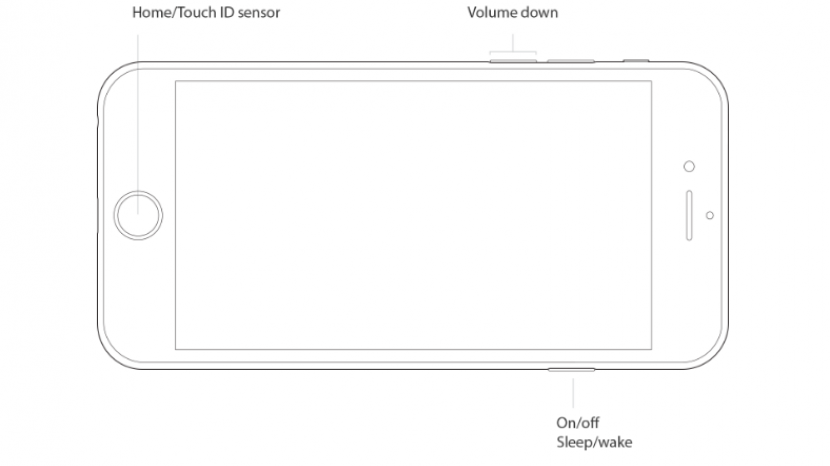
מכאן, לחץ והחזק את לחצן הבית עד שהמכשיר שלך יחזור למסך הבית שלך.
לאחר מכן שחרר את כפתור הבית שלך, הפעל מחדש את כל האפליקציה שקרסה והרגיש את ההבדל בזמן התגובה והמהירות.
אם האייפון שלך עדיין קורס, תן לו הפעלה מחדש מלאה על ידי לחיצה ממושכת על לחצן השינה/התעוררות והחלקה לכיבוי. כדי להפעיל אותו שוב, לחץ והחזק שוב את לחצן השינה/התעוררות.
כיצד לרענן את האייפון 8 והאייפון X
אפל ביטלה את כפתור הבית שמתחיל באייפון X, מה שאומר שההוראות למעלה לא לעבוד על אייפון X או אייפון 8 ו-8 פלוס, למרות שלדגמי אייפון 8 עדיין יש בית לַחְצָן. למרבה המזל, יש דרך קלה לרענן את ה-iPhone X או 8 באמצעות אפליקציית ההגדרות.
- ראשית, תצטרך להפעיל מגע מסייע. עבור אל הגדרות > כללי > נגישות > מגע מסייע והפעל את מגע מסייע. כפתור אפור ולבן יופיע על המסך. לא ניתן לצלם את הכפתור בצילום מסך.
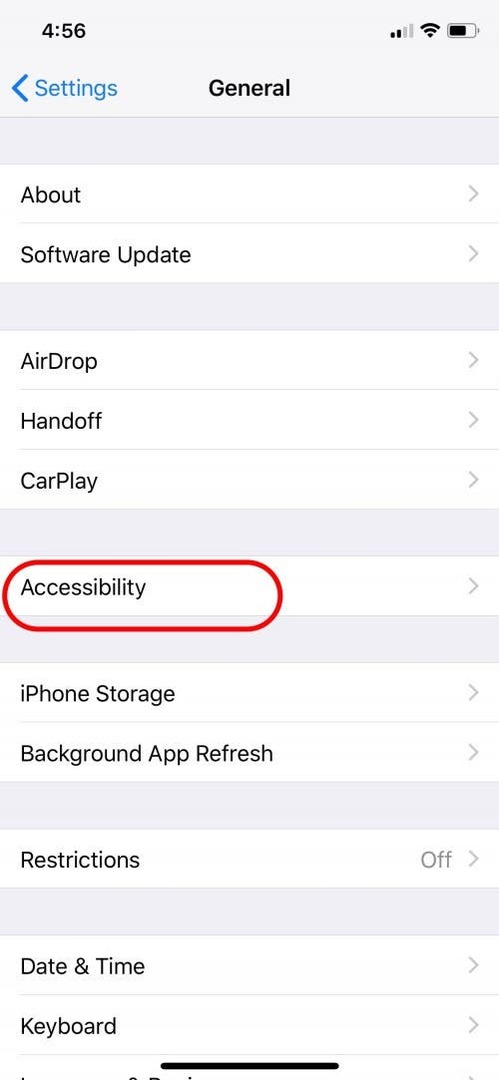
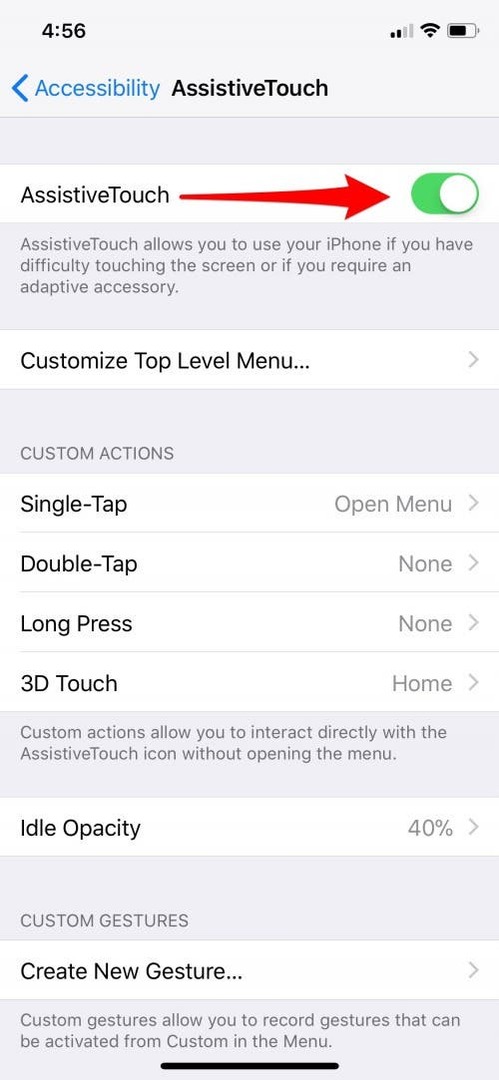
- לאחר מכן, חזור לדף כללי באפליקציית ההגדרות שלך.
- גלול מטה לתחתית התפריט כללי והקש על כיבוי.
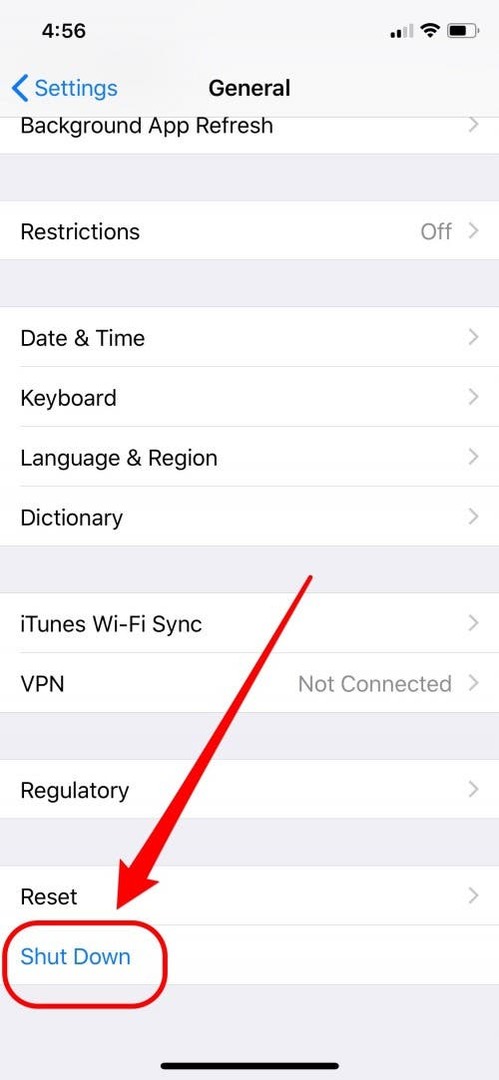
- אמור להופיע מסך שיגיד לך להחליק לכיבוי עם כפתור ביטול בתחתית.
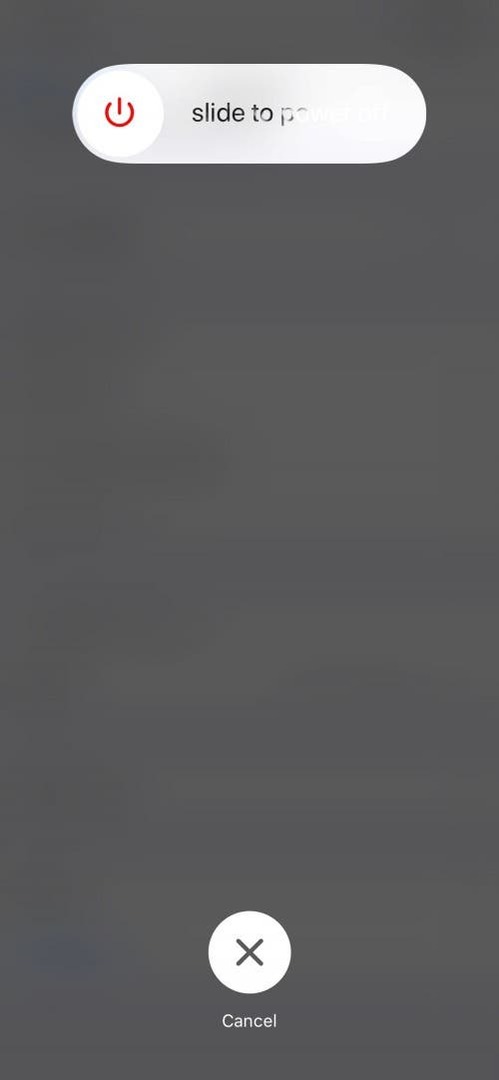
- הקש על כפתור מגע מסייע ולאחר מכן לחץ והחזק את לחצן הבית שעל המסך עד שהאייפון שלך יחזור למסך הבית.
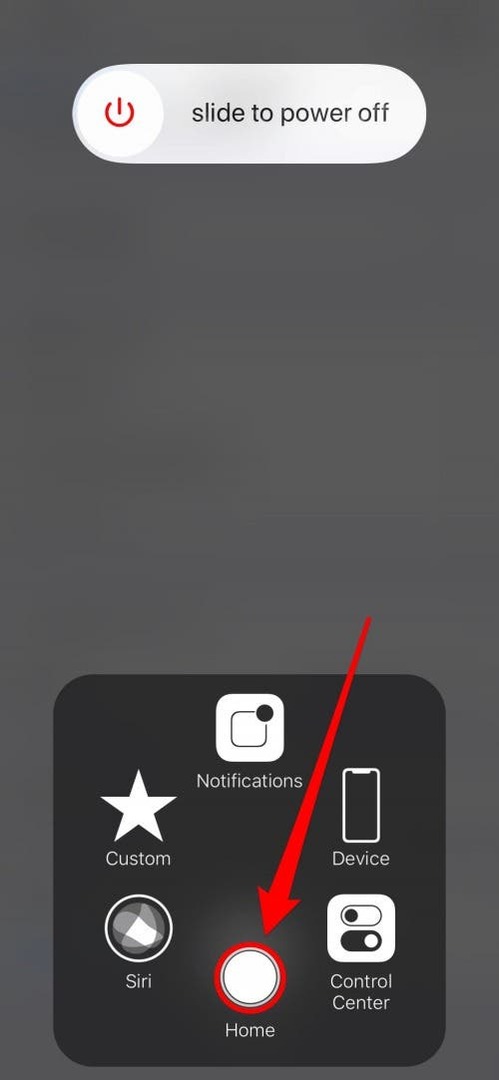
צריך יותר מהירות אייפון? עיין בטיפים הנוספים למטה.
3 דרכים אחרות להאיץ אייפון איטי ומתרסק
רענון האייפון שלך בהחלט יעזור מאוד, אבל אם האייפון שלך איטי באופן כרוני, וזו לא בעיה בסוללה, שינוי חלק מההגדרות שלך עשוי להיות רעיון טוב. במיוחד אם יש לך דגם ישן יותר של אייפון כמו אייפון 4 או אייפון 5, שקול את שלושת העצות הבאות כמאריכי חיים עבור המכשיר שלך.
כבה את רענון אפליקציית רקע
רענון אפליקציית רקע הוא האשם מספר אחת בכל הנוגע להאטת האייפון שלך. הסיבה לכך היא שדרוש זיכרון לאפליקציות הפתוחות ברקע של האייפון שלך לרענן כל הזמן. פונקציה זו גם תרוקן את חיי הסוללה של האייפון שלך. עבור אפליקציות מסוימות, ייתכן שתצטרך להשאיר אותה פועלת, כמו האפליקציה שמתואמת למכשיר הכושר שלך. אבל אתה יכול לכבות באופן סלקטיבי את רענון אפליקציית רקע עבור אפליקציות ספציפיות או לכבות אותו לחלוטין. כדי לעשות זאת באייפון או אייפד:
פתח את אפליקציית ההגדרות.
הקש על כללי.
בחר רענון אפליקציית רקע.
כדי לכבות אותו לחלוטין, כבה את רענון אפליקציית רקע.
כדי לבחור אילו אפליקציות יכולות לרענן ברקע, השאר את הפונקציה מופעלת אך עברו על רשימת האפליקציות שמתחתיה ותכבה את האפשרות 'רענון אפליקציית רקע' עבור כל האפליקציות שאינן זקוקות לפונקציה.
לדוגמה, אני מאפשר לאפליקציית Fitbit שלי להתרענן ברקע כדי שהמידע שלי יוכל להישאר מעודכן. אבל אני לא צריך שפייסבוק, ספארי או כמעט כל אפליקציה אחרת תפעל ברקע כשאני לא משתמש בה.
כבה את האנימציות המכונה 'הפחתת תנועה'
לאייפון שלך יש אנימציות קטנות שפועלות ליצירת מעברים חלקים מעמוד אחד למשנהו בזמן שאתה מנווט במכשיר שלך. סביר להניח שלא תבחין בהם עד שתפעיל את Reduce Motion, מה שמכבה את האנימציות. למרות שחלק מהאנשים מעדיפים לא לקבל את האנימציות ולכבות אותן גם מסיבה זו. כאשר אתה מפעיל את 'הפחתת תנועה', ה-iPhone שלך משתמש בפחות זיכרון וחיי סוללה בעת ביצוע משימות יומיומיות. כדי לכבות אנימציות באייפון או אייפד:
פתח את אפליקציית ההגדרות.
הקש על כללי.
בחר נגישות.
הקש על הפחת תנועה.
הפעל את הפחת תנועה.
נקה את ה-iMessages שלך
תתפלאו כמה זיכרון מבוזבז על ידי הודעות ישנות עם קבצים מצורפים גדולים. אם אתה שולח גיפים, תמונות, סרטונים או הודעות ארוכות הלוך ושוב עם חברים, הזיכרון שנדרש כדי לשמור אותם מצטבר די מהר, וזו הסיבה שניקוי iMessages שלך מדי פעם הוא טוב תרגול. אבל מי רוצה לזכור למחוק את ההודעות שלך כל חודש? למרבה המזל, אתה לא חייב. אתה יכול לשנות הגדרה המאפשרת לאייפון שלך לנקות הודעות בנות יותר מ-30 יום או שנה, בהתאם להעדפה שלך. כמובן, אתה יכול להגיד לאייפון שלך לשמור גם את ההודעות שלך לנצח, אבל זה לא יעזור להאיץ את האייפון שלך. כדי לנקות את iMessages ב-iPhone או iPad:
פתח את אפליקציית ההגדרות.
הקש על הודעות.
תחת היסטוריית הודעות, הקש על שמור הודעות.
תראה רשימה שאומרת, 30 ימים, שנה אחת ולנצח.
אם אתה מנסה להאיץ אייפון איטי, אני ממליץ לבחור באפשרות 30 ימים.
זכור, עם זאת, שאם תבחר באפשרות 30 ימים, לא תוכל לחזור ולהסתכל על הודעות ישנות יותר מזה, וזה רק משהו שצריך לזכור בהתאם לאופן השימוש שלך בהודעות.
אילו טריקים נוספים עזרו לך להאיץ את האייפון שלך? ספר לנו למטה!
קרדיט תמונה עליונה: blackzheep / Shutterstock.com
